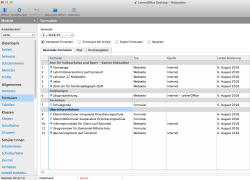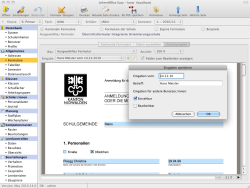Dies ist eine alte Version des Dokuments!
Inhaltsverzeichnis
Übertrittsformulare
Ablage Übertrittsformulare
Die Übertrittsformulare zusammen mit dem Notenblatt für die Mittelschule sind im Modul 'Formulare' im Bereich 'Kantonale Formulare' unter dem Titel 'Übertrittsverfahren' zu finden.
Voraussetzungen
Diese Formulare sind in LehrerOffice Desktop ab Version 2010.14 vorhanden 1).
Übertrittsformulare ausfüllen
Kurzbeschrieb
- Formular und Klasse auswählen
- Schüler auswählen
- Formular drucken
Detaillierte Anleitung
Formular und Klasse auswählen
- Wechseln Sie im Abschnitt 'Allgemeines' ins Modul 'Formulare' und wählen Sie den Bereich 'Kantonale Formulare'
- Wählen Sie das richtige Formular aus (z.B. 'Übertrittsformular Kooperative Orientierungsschule')
- Wählen Sie die richtige Klasse (z.B. 6. Primar) über den Klassenfilter aus.
Schüler auswählen
- Wechseln Sie ins Register 'Daten auswählen'.
- Wählen die gewünschten Schüler aus.
![]() TIPP: Um nur eine Schülerin auszuwählen, befehlen Sie zuerst 'Alle entfernen' und aktivieren danach die einzelne Schülerin.
TIPP: Um nur eine Schülerin auszuwählen, befehlen Sie zuerst 'Alle entfernen' und aktivieren danach die einzelne Schülerin.
Formular drucken
- Wechseln Sie ins Register 'Druckausgabe'. Hier wird für die ausgewählten Schüler das gewünschte Formular zusammengestellt.
- Befehlen Sie je nach Anwendungszweck entweder 'Drucken', 'Aktuelle Seite drucken' oder 'Als PDF speichern'.
Übertrittsformulare manuell ausfüllen
Sie können die Formulare einfach ausdrucken und von Hand ausfüllen. Es ist aber auch möglich, die Formulare direkt in LehrerOffice auszufüllen. Und so geht es:
Direkte Eingaben in LehrerOffice
Neue Mappe eröffnen
- Wechseln Sie in die Druckausgabe des gewünschten Übertrittsformulars.
- Mit dem Plus-Symbol eröffnen Sie eine neue Mappe.
- Ändern Sie bei Bedarf die Angaben (Datum und Bezeichnung der Mappe)
- Wechseln Sie ins Register 'Berechtigungen', um die Lese- und Schreibrechte für die Mappe zu definieren
- Bestätigen Sie die Einstellungen mit 'OK'
- Ändern Sie nun die Inhalte der nun blau hervorgehobenen Felder wie gewünscht
Eigene Eingaben verwalten
- Alle Ihre Sets können Sie über den Filter 'Eingabe' öffnen und einsehen. Vielleicht stellen sie verschiedene Stationen im Laufe des Semesters oder die Ansicht verschiedener Lehrpersonen dar.
- Mit der Option 'Felder zum Bearbeiten anzeigen' können Sie die Felder des ausgewählten Sets zur Bearbeitung freigeben oder sperren. Besteht noch kein Set, können Sie auch so eines eröffnen.
- Über den Befehl 'Einstellungen'
 ändern Sie die Einstellungen für das ausgewählte Set. Nebst Namen und Datum können Sie dort auch die Berechtigungen anderer Lehrpersonen an diesem Set einstellen.
ändern Sie die Einstellungen für das ausgewählte Set. Nebst Namen und Datum können Sie dort auch die Berechtigungen anderer Lehrpersonen an diesem Set einstellen. - Über den Befehl 'Eingaben löschen' im Menü 'Bearbeiten' können Sie ein Set löschen.
Zeugnisnoten für Kantonale Mittelschule
Die Bearbeitung dieses Formulars funktioniert gleich wie die anderen. Nur gilt es Folgendes zu beachten:
- Die letzte Spalte beinhaltet eine Berechnung des Durchschnitts aus den Noten der ersten beiden Spalten. Deshalb kann das Formular nur in LehrerOffice bearbeitet und nicht zuerst gedruckt und dann von Hand verändert werden.
- Ihre Eingaben werden nicht weiter formatiert. Wollen Sie also eine Nachkommastelle auch bei Ganzzahlen, so müssen Sie diese eingeben: '4.0' statt '4'.
![]() WICHTIG: In der Mappe wird der Stand der Daten zum Erstellungszeitpunkt gespeichert. Änderungen an Schülerdaten oder Noten werden in der Mappe nicht nachgeführt!
WICHTIG: In der Mappe wird der Stand der Daten zum Erstellungszeitpunkt gespeichert. Änderungen an Schülerdaten oder Noten werden in der Mappe nicht nachgeführt!